Πώς να επισκευάσετε το βίντεο H.264 και πώς λειτουργεί ο κωδικοποιητής του
Πολλοί ιστότοποι κοινής χρήσης βίντεο επιτρέπουν στους χρήστες να μοιράζονται βίντεο για παρακολούθηση και προβολή στο διαδίκτυο. Επίσης, όσοι επιθυμούν να παρακολουθούν βίντεο εκτός σύνδεσης μπορούν να τα κατεβάσουν. Τα βίντεο είναι διαθέσιμα σε διαφορετικές μορφές, καθώς οι άνθρωποι τείνουν να τα βλέπουν σε διάφορα προγράμματα αναπαραγωγής πολυμέσων. Αυτό συμβαίνει επειδή δεν δημιουργούνται όλοι οι παίκτες ίσοι. Με άλλα λόγια, κάθε παίκτης έχει σχεδιαστεί με έναν μοναδικό σκοπό.
Τα καλά νέα είναι ότι υπάρχουν μορφές που μπορούν να παιχτούν σχεδόν σε όλους τους παίκτες χωρίς πρόβλημα. Ένα από αυτά είναι το H.264/MPEG-4 AVC, το οποίο θεωρείται το τυπικό σχήμα συμπίεσης για βίντεο στο διαδίκτυο.
Ας ανακαλύψουμε αυτόν τον κωδικοποιητή και πώς να το κάνουμε επισκευή βίντεο H.264 όταν δεν παίζεται κανονικά στο επιλεγμένο πρόγραμμα αναπαραγωγής βίντεο. Διαβάστε παρακάτω για να μάθετε περισσότερα.
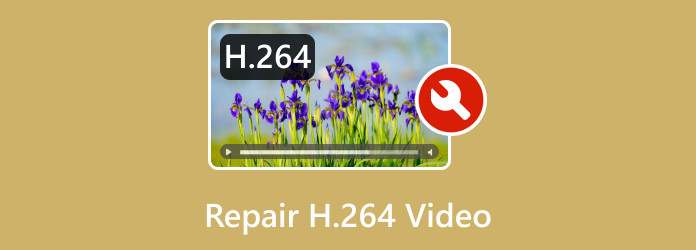
Μέρος 1. Τι είναι το βίντεο H.264
Το H.264 είναι μια συμπίεση βίντεο που χρησιμοποιείται ευρέως για τη συμπίεση, την εγγραφή και τη διανομή βίντεο ποιότητας υψηλής ευκρίνειας. Η τεχνική συμπίεσής του επιτρέπει στους χρήστες να παραδίδουν βίντεο HD σε χαμηλούς ρυθμούς bit. Αυτό σημαίνει ότι το μέγεθος του βίντεο μειώνεται χωρίς να διακυβεύεται η ποιότητα του βίντεο. Επιπλέον, μπορείτε να κωδικοποιήσετε βίντεο στο H.264 με τη βοήθεια διαφόρων εφαρμογών.
Επιπλέον, ο κωδικοποιητής είναι επίσης γνωστός ως MPEG-4 Part 10 και αποτελεί μέρος του MPEG-4. Στην πραγματικότητα, είναι η μορφή που μεταφορτώνεται περίφημα μέσω του ιστού καθώς και για την αποθήκευση βίντεο σε συσκευές με περιορισμένο χώρο μνήμης, συμπεριλαμβανομένων ψηφιακών φωτογραφικών μηχανών, φορητών συσκευών και καμερών ασφαλείας. Επιπλέον, το H.264 προσφέρει υποστήριξη για ρυθμούς καρέ και μια σειρά αναλύσεων που το καθιστούν ιδανικό για ροή βίντεο, ψηφιακή τηλεόραση, τηλεδιάσκεψη και διάφορες εφαρμογές.
Μέρος 2. Τρόπος επιδιόρθωσης κατεστραμμένων βίντεο H.264
Εάν είστε περίεργοι για το πώς να επιδιορθώσετε αρχεία H.264, τότε έχουμε ετοιμάσει μερικούς αποτελεσματικούς τρόπους για να το κάνετε αυτό. Δείτε τα παρακάτω.
1. Tipard FixMP4
Μία από τις καλύτερες λύσεις για την επιδιόρθωση κατεστραμμένων βίντεο H.264 είναι η βοήθεια ενός προγράμματος επισκευής βίντεο. Ένα από αυτά είναι Tipard FixMP4. Το πρόγραμμα έχει πολλές προσφορές για την επιδιόρθωση βίντεο, συμπεριλαμβανομένης της επιδιόρθωσης κατεστραμμένων, περικομμένων ή εσφαλμένων βίντεο. Αυτό το πρόγραμμα μπορεί να διορθώσει όλα τα προβλήματα που προκαλούνται από λάθος λήψη, μεταφορά ή επεξεργασία. Επιπλέον, το εργαλείο μπορεί να επιδιορθώσει HD έως και 4K MP4, MOV, AVI και ακόμη και 3GP. Ανεξάρτητα από την πηγή του βίντεο, θα έχετε το ίδιο επιτυχημένο αποτέλεσμα επισκευής. Ακολουθεί μια επίδειξη της διαδικασίας διόρθωσης του H.264.
Βήμα 1 Εγκαταστήστε την εφαρμογή
Πρώτα, πρέπει να κατεβάσετε το πρόγραμμα εγκατάστασης του προγράμματος. Απλώς επιλέξτε ένα από τα παρακάτω Δωρεάν κατέβασμα κουμπιά και εγκαταστήστε την εφαρμογή στον υπολογιστή σας. Μετά από αυτό, ανοίξτε το αμέσως για να συνεχίσετε με τη χρήση του προγράμματος.
Βήμα 2 Προσθέστε ένα κατεστραμμένο βίντεο H.264 και ένα δείγμα βίντεο
Μόλις η εφαρμογή είναι έτοιμη, θα δείτε δύο πίνακες που παρέχονται στην περιοχή μεταφόρτωσης. Προσθέστε το κατεστραμμένο βίντεο H.246 επιλέγοντας το κόκκινο εικονίδιο συν. Από την άλλη, σημειώστε το μπλε συν εικονίδιο για να ανεβάσετε ένα δείγμα βίντεο.
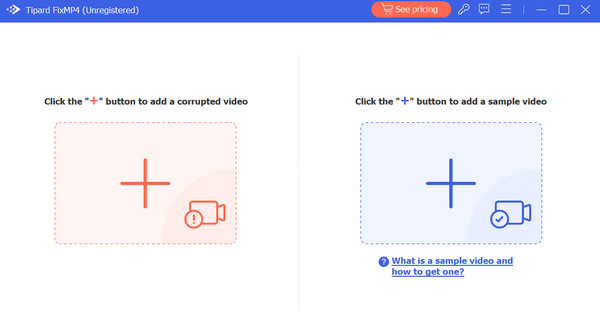
Βήμα 3 Ξεκινήστε τη διαδικασία επισκευής
Κατά τη μεταφόρτωση των βίντεο, οι λεπτομέρειες του κατεστραμμένου και δείγματος βίντεο θα εμφανίζονται στη διεπαφή στη διεπαφή του προγράμματος. Αυτό δείχνει ότι η διαδικασία για επισκευή είναι έτοιμη. Τώρα, σημειώστε το επισκευή για να ξεκινήσει η διαδικασία.
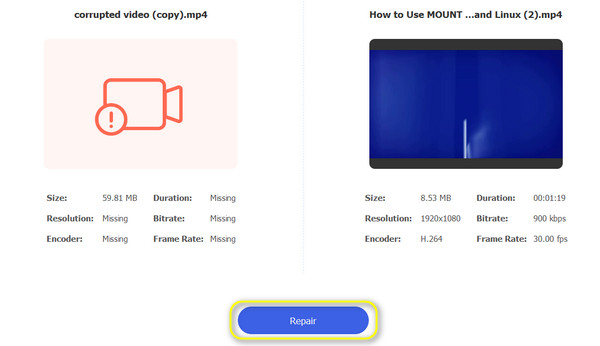
Βήμα 4 Αποθηκεύστε την έξοδο
Αυτή τη φορά, το πρόγραμμα θα εμφανίσει την τελική έξοδο, την οποία μπορείτε να ελέγξετε κάνοντας κλικ στο Προβολή κουμπί. Εάν θέλετε να κατεβάσετε την τελική έξοδο, πατήστε το Αποθήκευση κουμπί.
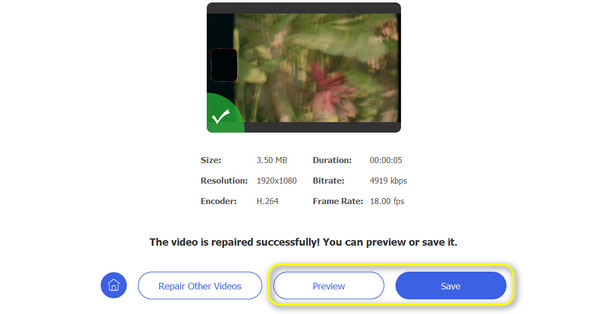
2. Ενημερώστε τα προγράμματα οδήγησης βίντεο για υπολογιστή
Ο έλεγχος εάν τα προγράμματα οδήγησης του υπολογιστή σας είναι ενημερωμένα ή όχι μπορεί να αντιμετωπίσει το πρόβλημα των κατεστραμμένων βίντεο H.264. Στις περισσότερες περιπτώσεις, όταν τα προγράμματα οδήγησης βίντεο δεν ενημερώνονται, μπορεί να συναντήσετε αυτό το σφάλμα. Ακολουθεί μια λίστα βημάτων που θα σας βοηθήσουν να ενημερώσετε τα προγράμματα οδήγησης βίντεο και να επιδιορθώσετε βίντεο H.264.
Βήμα 1 Πηγαίνετε στο ρυθμίσεις > Ενημέρωση & Ασφάλεια > Το windows Update > Έλεγχος για ενημερώσεις.
Βήμα 2 Να θυμάστε ότι τα προγράμματα οδήγησης των Windows λαμβάνονται αυτόματα με την ενημέρωση των Windows. Επομένως, φροντίστε να ενημερώσετε το λειτουργικό σύστημα στην πιο πρόσφατη έκδοση.
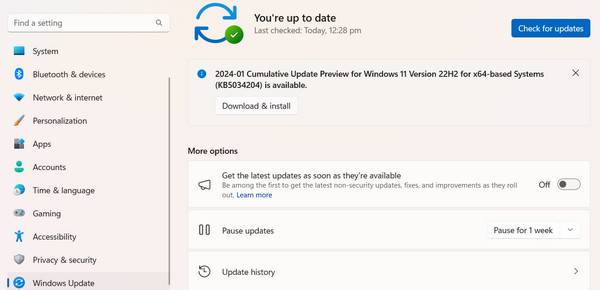
3. Κοιτάξτε τον Υποστηρικτικό Κωδικοποιητή
Τα βίντεο δεν θα αναπαράγονται όταν οι απαραίτητοι κωδικοποιητές δεν είναι διαθέσιμοι στον υπολογιστή. Επομένως, θα πρέπει πάντα να ελέγχετε τον κωδικοποιητή του αρχείου βίντεο MP4 και να εγκαθιστάτε το πακέτο κωδικοποιητών ηλεκτρονικά για να δείτε αν λειτουργεί.
Βήμα 1 Απλά πηγαίνετε στο Εργαλεία > Επιλογές > παίχτης. Στη συνέχεια, επιλέξτε αυτόματα λήψη κωδικοποιητών και πατήστε OK.
Βήμα 2 Τώρα παίξτε το αρχείο σας και όταν σας ζητηθεί να εγκαταστήσετε τον κωδικοποιητή, πατήστε εγκαταστήστε.
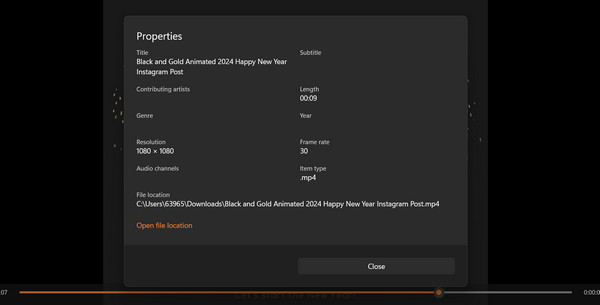
Περαιτέρω ανάγνωση:
Σφάλματα YouTube - Ποια είναι τα διαφορετικά σφάλματα και οι πιθανές λύσεις
AV1 vs H.265 vs H.264: Ποια είναι η καλύτερη συμπίεση βίντεο
Μέρος 3. Συχνές ερωτήσεις σχετικά με τη διόρθωση βίντεο H.264
Πώς μπορώ να επισκευάσω ένα αρχείο βίντεο δωρεάν;
Η χρήση δωρεάν λογισμικού επισκευής βίντεο όπως το VLC Media Player, το FFmpeg ή το HandBrake για την προσπάθεια επιδιόρθωσης κατεστραμμένων αρχείων βίντεο μπορεί να σας βοηθήσει.
Μπορεί να διορθωθεί ένα κατεστραμμένο αρχείο;
Ναι, ένα κατεστραμμένο αρχείο βίντεο μπορεί συχνά να επιδιορθωθεί χρησιμοποιώντας εξειδικευμένο λογισμικό επισκευής βίντεο ή μετατρέποντας το αρχείο σε διαφορετική μορφή.
Πώς μπορώ να διορθώσω ένα κατεστραμμένο βίντεο στο USB μου;
Πρώτα, δοκιμάστε να αντιγράψετε το βίντεο στον υπολογιστή σας και να χρησιμοποιήσετε λογισμικό επισκευής βίντεο. Εάν αυτό δεν λειτουργεί, ίσως χρειαστεί να χρησιμοποιήσετε εργαλεία επισκευής δίσκου για να διορθώσετε προβλήματα με την ίδια τη μονάδα USB.
Συμπέρασμα
Χωρίς αμφιβολία, η κατοχή του σωστού κωδικοποιητή βίντεο είναι μια κρίσιμη απόφαση για τους παραγωγούς μέσων ή τους χρήστες που επιθυμούν να ανεβάσουν βίντεο μέσω του Διαδικτύου. Κατά κανόνα, ζυγίζετε πάντα τα υπέρ και τα κατά και επιλέγετε αυτό που είναι καλύτερο. Θυμηθείτε, ωστόσο, ότι το H.264 είναι συμβατό με πολλές συσκευές και μπορεί να προσεγγίσει πολλές πλατφόρμες ή μεγάλες μάρκες κινητών συσκευών. Εάν αντιμετωπίζετε προβλήματα με την αναπαραγωγή αυτού του κωδικοποιητή, μπορείτε εύκολα να χρησιμοποιήσετε τις παραπάνω λύσεις και επισκευή βίντεο H.264.







